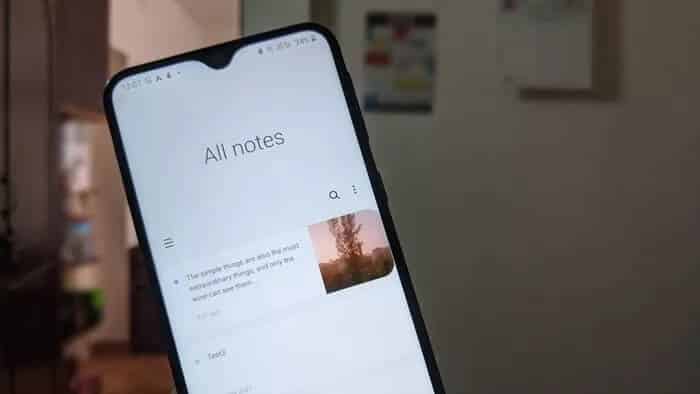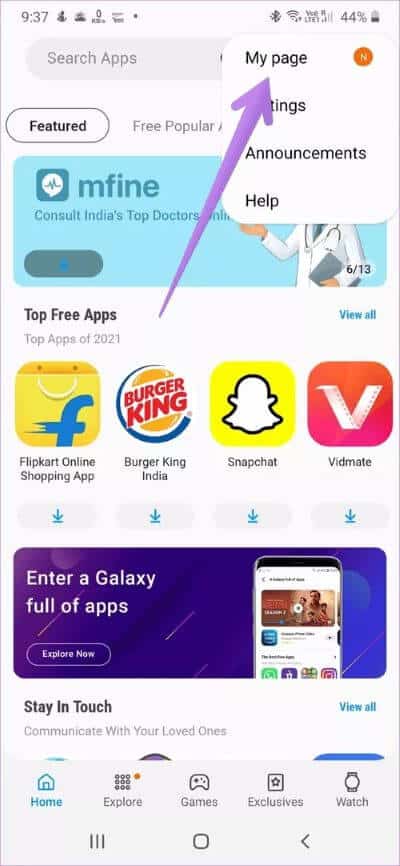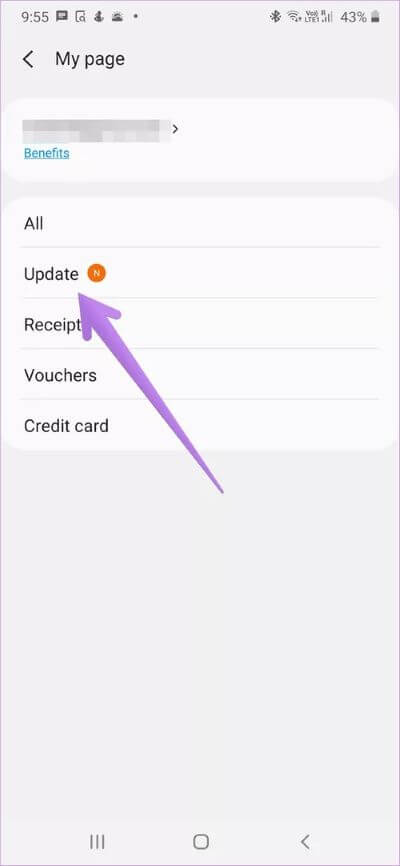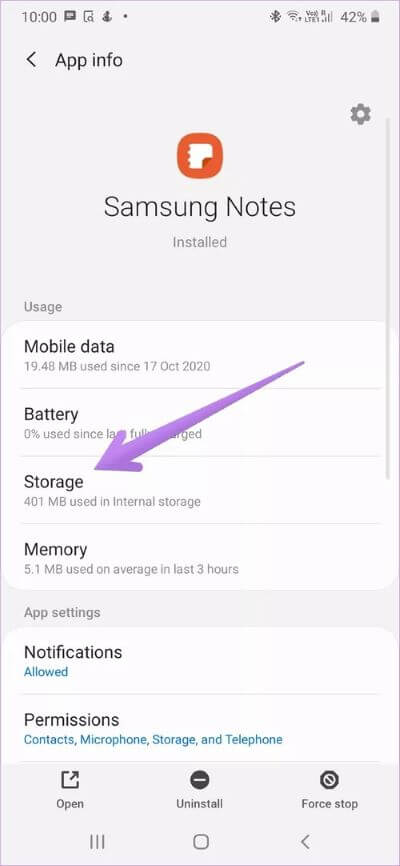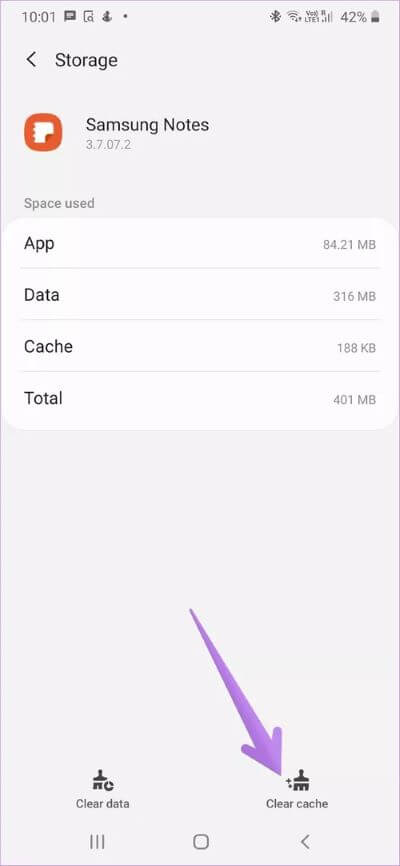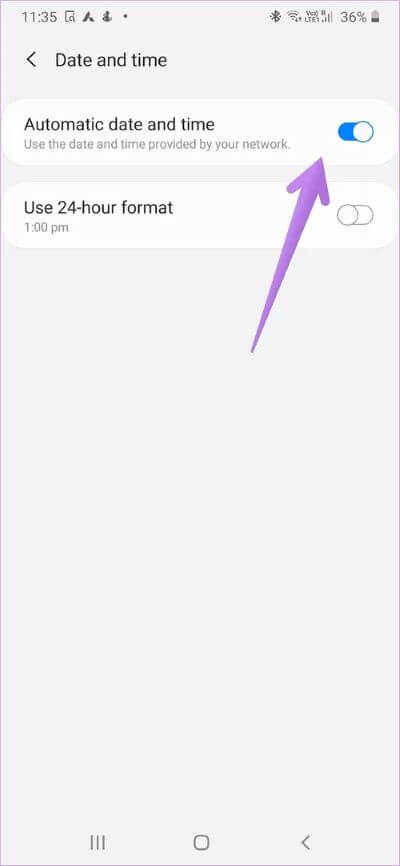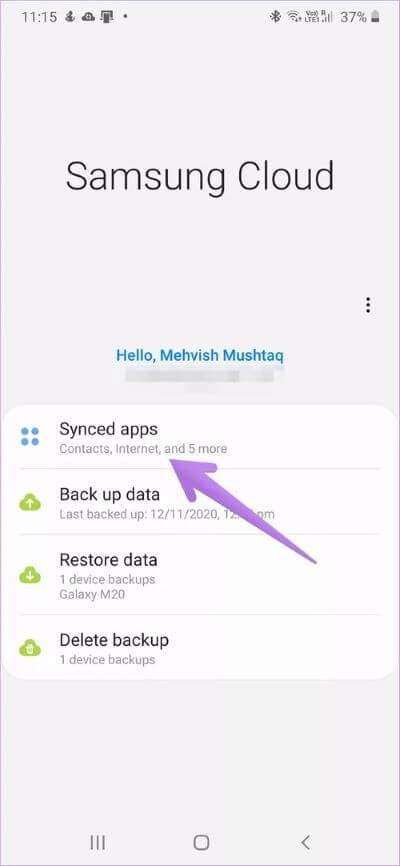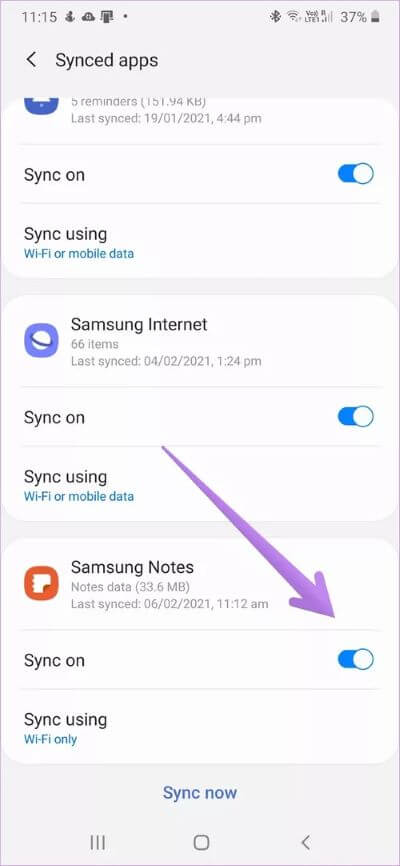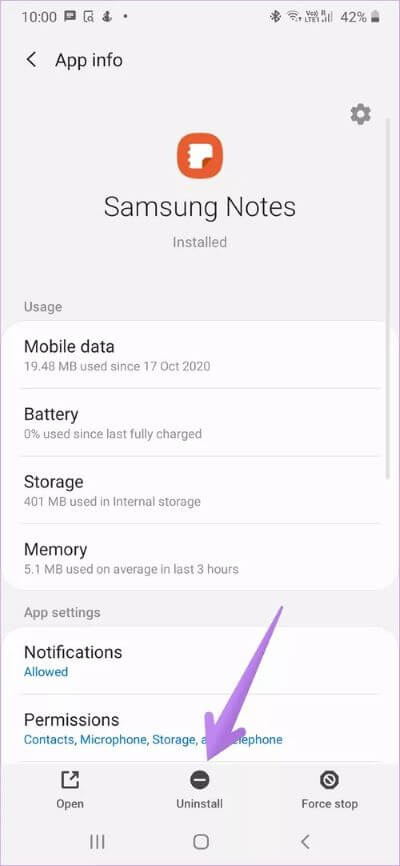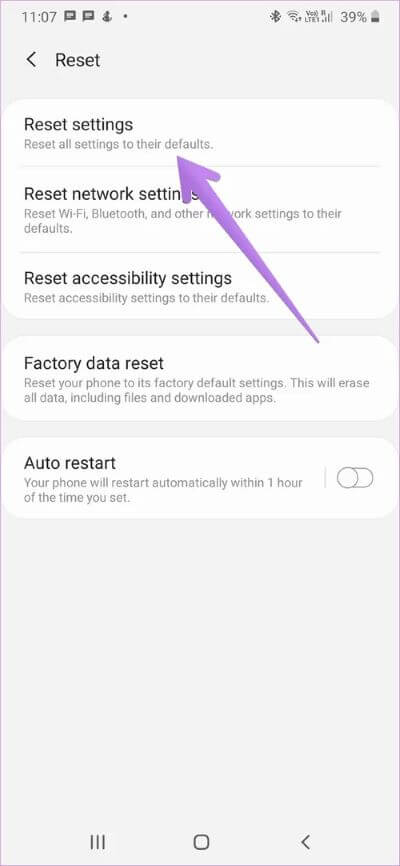Las 8 mejores soluciones para Samsung Notes no funcionan
Imagínese esto: desea encontrar el número de licencia de conducir que ha guardado en Aplicación de notas de Samsung. Sin embargo, cuando la abro, la aplicación se bloquea repentinamente o aparece en blanco. No estás solo. Caras Otros usuarios de la aplicación Samsung Notes tienen el mismo problema y la aplicación no funciona Samsung Notes con ellos a veces también. Aquí encontrará 8 soluciones para solucionar el problema de que la aplicación Samsung Notes no funciona correctamente.
Samsung Notes es una hermosa aplicación para tomar notas en su teléfono Samsung. Puede escribir notas de texto, dibujar, crear recordatorios, codificar con colores sus notas y más. Consulte nuestra guía sobre Cómo usar la aplicación Samsung Notes. El problema surge cuando la aplicación deja de funcionar.
Esperamos que las siguientes soluciones le ayuden. Empecemos.
1. Reinicia el teléfono
Como cualquier otro problema, el primer paso para detener el bloqueo de la aplicación Samsung Notes es reiniciar el teléfono. A menudo, esto puede solucionar el problema sin usar ninguno de los métodos que se enumeran a continuación.
2. Actualice la aplicación Notas de Samsung
La aplicación Samsung Notes a menudo deja de funcionar debido a una actualización de software reciente. Para solucionarlo, deberá actualizar la aplicación Notas.
Puede utilizar uno de los tres métodos para actualizar la aplicación.
Método XNUMX: Actualizar desde Play Store
Abra Play Store en su teléfono Samsung y busque Samsung Notes. Haga clic en la aplicación y presione el botón de actualización. También puede actualizarlo directamente desde el enlace de Play Store que se comparte a continuación.
Método XNUMX: Actualizar desde Galaxy Store
Si no puede encontrar la aplicación Samsung Notes en Play Store, no se preocupe. También puede actualizarlo desde Galaxy Store. Abra la aplicación Galaxy Store en su teléfono y toque el ícono de tres puntos en la parte superior. Seleccione mi página.
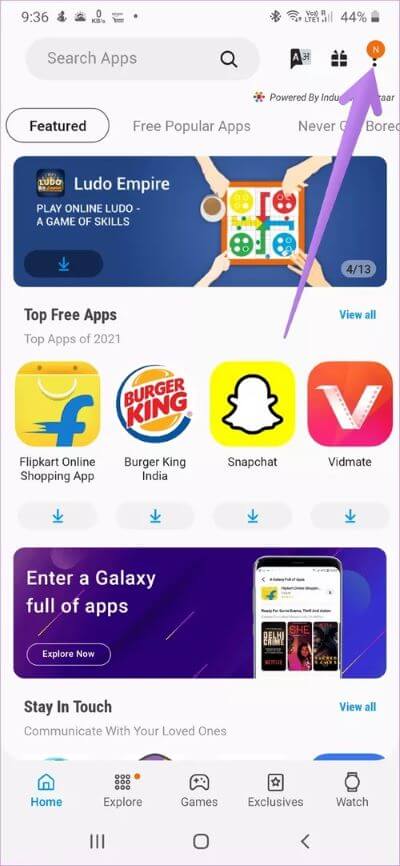
Seleccione Actualizar. Busque Samsung Notes y toque el ícono de actualización junto a él.
Consejo: comprobar De 9 consejos y trucos para usar temas de Samsung.
Método XNUMX: desde Samsung Notes
Paso 1: Abierto Aplicación de notas de Samsung Y haga clic en el icono de tres barras en la parte superior. Entonces presione Icono de configuración.
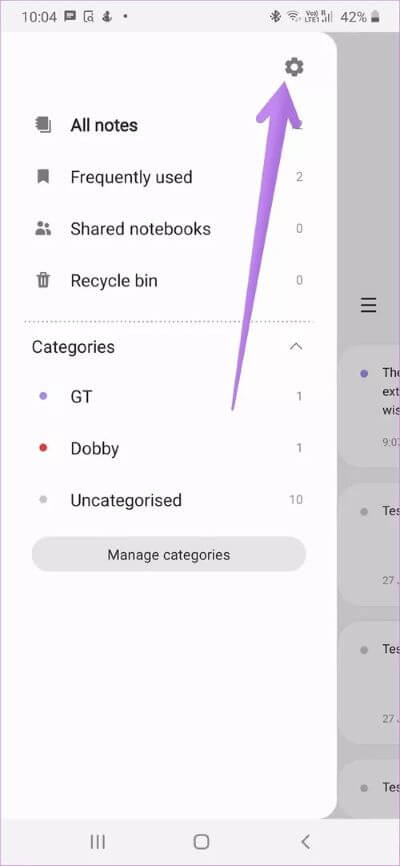
Paso 2: Haga clic en Notas Samsung. Toque Actualizar en la siguiente pantalla si hay Actualización disponible.
3. Borrar caché de aplicaciones
También debe borrar el caché de la aplicación Samsung Notes. Si lo hace, no eliminará sus notas ni ningún otro archivo personal.
Paso 1: Abierto Configuración de en tu teléfono y ve a Aplicaciones.
وة 2: Haga clic en Notas Samsung. Haga clic en Almacenamiento.
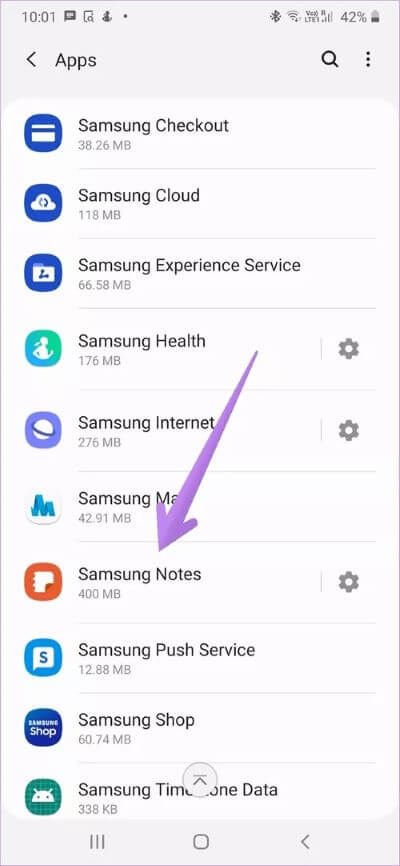
Paso 3: Haga clic en Limpiar cache en la siguiente pantalla.
Nota: terminará perdiendo notas que no están sincronizadas con el almacenamiento en la nube si presiona el botón Borrar sin verificar su estado.
4. Revisa la nota problemática
Si la aplicación Samsung Notes falla al abrir una nota en particular dentro de la aplicación Samsung Notes, deberá eliminar esa nota. Si es posible, intente copiar y pegar la nota en una aplicación diferente o enviarse la nota por correo electrónico antes de eliminarla.
5. Consulta la fecha y la hora
Para el correcto funcionamiento de las aplicaciones, su teléfono necesita la fecha y la hora correctas. Ir Ajustes > Gestión general > Fecha y hora. Habilite la opción junto a Fecha y hora automáticas.
6. Desactiva la sincronización
También puede intentar desactivar la sincronización de la aplicación Samsung Notes durante un tiempo. Entonces, sigue estos pasos:
Paso 1: Abierto Configuración de E ir a Cuentas y copias de seguridad.
وة 2: Haga clic en Nube de Samsung seguido de aplicaciones síncronas.
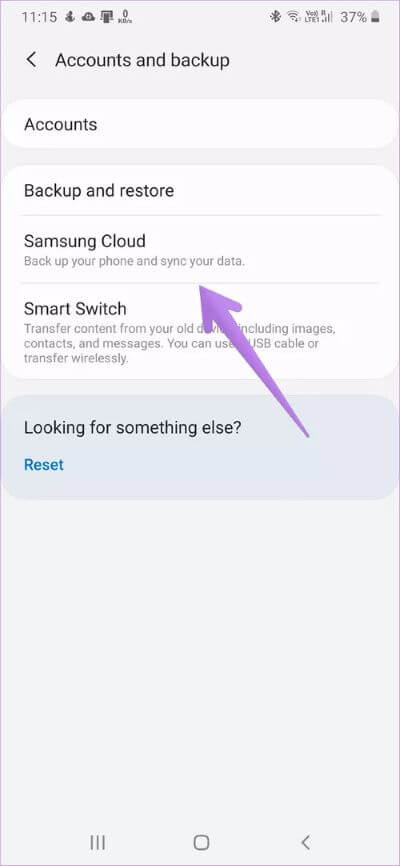
Paso 3: Apague el interruptor debajo Sincronización activada para Samsung Notes. Reinicie el teléfono y luego encienda el mismo interruptor.
Sugerencia: si sus notas no se sincronizan con los datos móviles, toque Sincronizar siguiendo el paso 3 y cambie a Wi-Fi o datos móviles.
7. Desinstala la aplicación
La otra cosa que solucionará el problema de que la aplicación Samsung Notes no funciona es desinstalarla. Sin embargo, solo realice este método si está seguro de que sus notas están sincronizadas en línea. De lo contrario, perderá todas sus notas que no estén sincronizadas.
Pista: conocer Cómo ver las notas de Samsung en Windows 10.
Para desinstalar la aplicación, siga estos pasos:
Paso 1: Abierto Configuración de E ir a Aplicaciones.
الخطوة 2: Haga clic en Aplicación de notas de Samsung. haga clic en el botón desinstalar.
8. Restablecer todas las configuraciones
Si nada funciona, tendrá que dar un pequeño paso extremo para restablecer la configuración de su teléfono. Lo encontrarás en el nombre Restablecer preferencias de aplicaciones En algunos teléfonos. No se preocupe porque no afectará sus datos o archivos. Solo se verán afectados los ajustes como permisos, restricciones, etc.
Para restablecer todas las configuraciones, vaya a Configuración > Administración general > Restablecer. Toque Restablecer todas las configuraciones. Confirme en la siguiente pantalla.
USA LAS NOTAS DE SAMSUNG COMO UN PROFESIONAL
Una vez que la aplicación Samsung Notes comience a funcionar sin problemas en su teléfono, debe Revise los consejos y trucos para usar la aplicación de Samsung Anota como un profesional. Si decide utilizar una aplicación de notas diferente, consulte nuestra comparación con google Keep و OneNote.